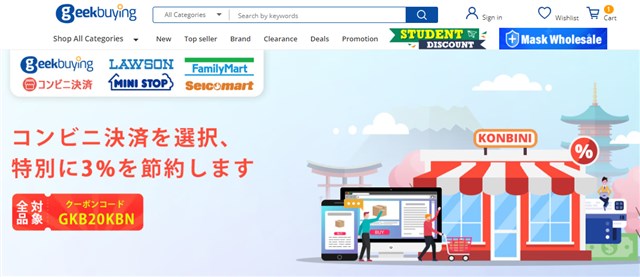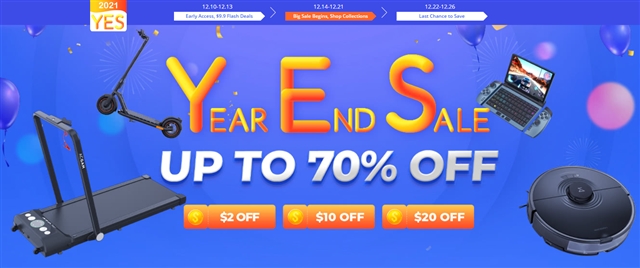中国のオンラインストアのGeekbuyingでは日本のユーザー向けにコンビニ払いがスタートしました。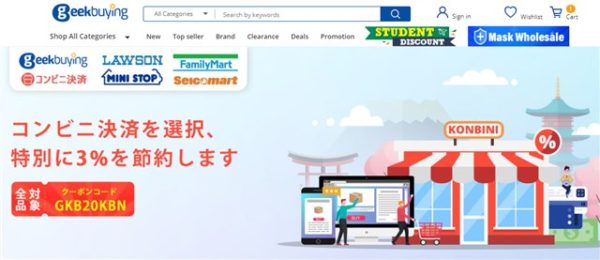
Geekbuyingにログインし、配達国が日本だと支払いに「konbini」が選べる様になっています。
コンビニ払いにする方法
まずは欲しい商品をカートに入れます。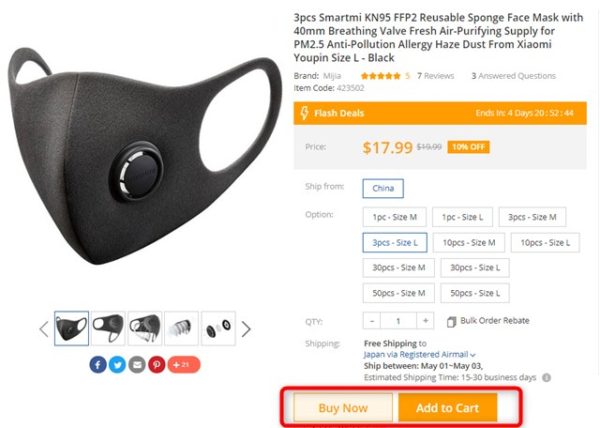
手続きを進めていくと、支払い(Pay)フェーズで、PayPalやクレジットカードを選ぶ画面になります。
ここでファミリーマート、ローソン、セイコーマート、ミニストップのロゴがあるところにチェックを入れ「Pay」をタッチ(クリック)します。
ドル表示の場合は、一旦ここで以下赤枠のように「Select a currency」が表示されるので、「JPY \」にします。すると日本円に換算されるので「Pay」をクリックすればOKです。
支払いに必要な情報
手続きが完了すると、その画面か、その後送られてくるGeekbuyingからのメールに「Payment Reference」書かれた6桁の番号があるので、それをメモしましょう。
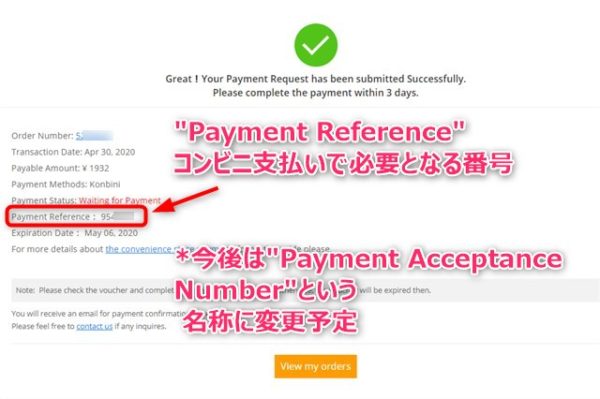
Payment Referenceという名称は、今後Payment Acceptance Numberという名称に変わるようなので、もしこの記事後に変わっていたら、置き換えて読んでください。
Geekbuyingでは記事作成時点では、QRやバーコードは表示されないので、この6桁の番号と、登録してある電話番号の2つで支払いをしていきます。
コンビニで支払いをする
続いてコンビニに行き、支払いをします。
各コンビニ払いの細かい手順は、こちらの「各コンビニでの支払い方法」でも詳しく書かれています。
今回はファミリーマートで試してみました。
店内のファミポートから、「代金支払い」をタッチし、続けて「番号を入力する」をタッチ。
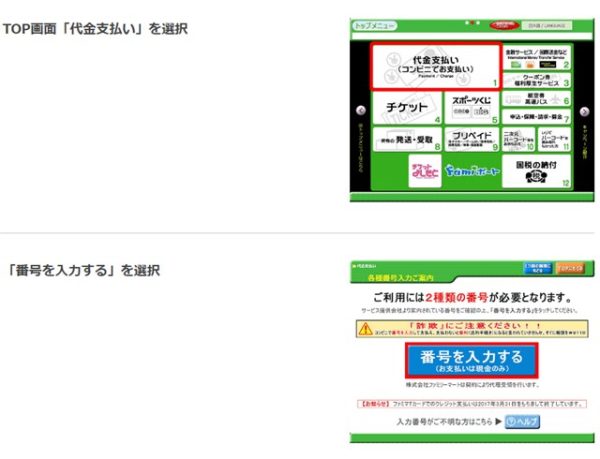
第一番号に先ほどの6桁の数字の「Payment Reference」を入力。
第二番号には登録電話番号を入力します。
ご注文商品一覧という画面に「Geekbuying」が表示されるので、支払い用のバーコードを印刷します。
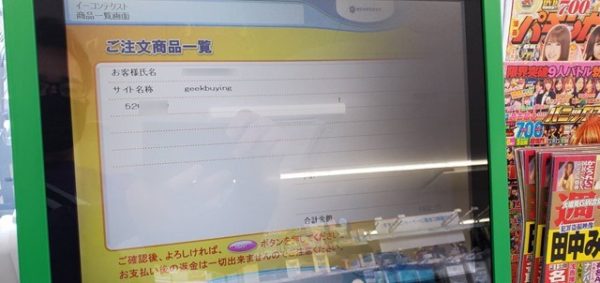
あとはレジにて支払いを済ませればOKです。領収書ももらえます。

暫くすると、以下のようなメールがGeekbuyingから届きます。ステータスが「Paid」(支払い済み)となり、あとは商品の発送/到着を待つだけです。
まとめ
Geekbuyingでもコンビニ払いができるようになり、支払い方法の選択肢が増えたことは良いことです。
ただ他のオンラインストアでは、ペイジーによるオンラインバンク決済ができたり、QR/バーコード表示ができたりと便利なので、今回の方法ではまだまだ改善の余地有りです。(Geekbuyingの中の方には改善点を伝えてあります)
それでもクレジットカードを持っていない学生や、クレカ自体を中国のサイトで使うのに躊躇いがある方にとって、コンビニ払いができるのは嬉しい点ですね。